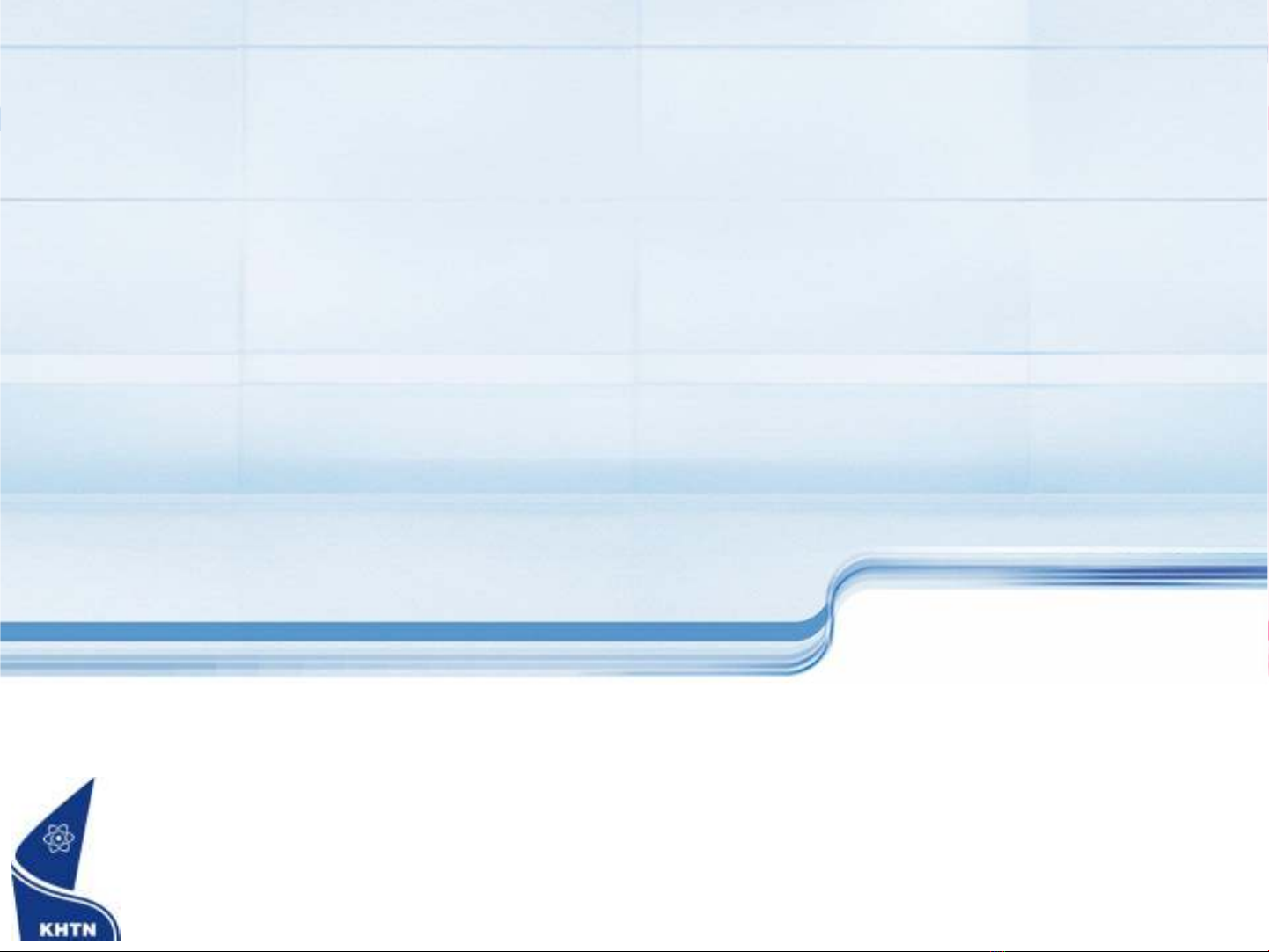
Trường Đạihọc Khoa họcTựnhiên
Khoa Công nghệThông tin
MICROSOFT WORD
Bài
2:
Định
dạng
vănbản
Bộ
môn
Tin họcCơ
sở
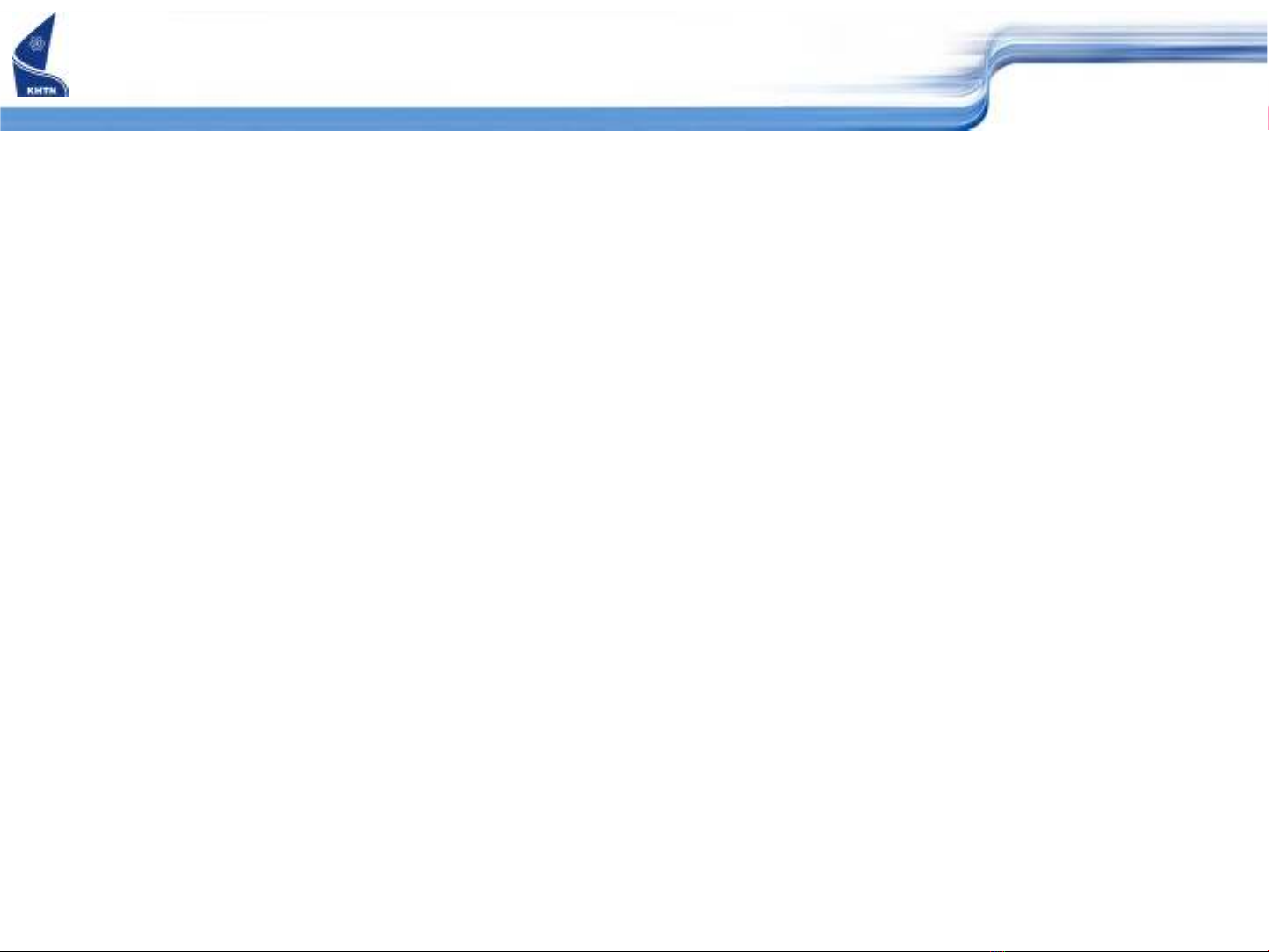
Định dạng vănbản 2
N
Nộ
ội
i
dung
dung ch
chí
ính
nh
1.
Tổng
quan
2.
Định
dạng
ký
tự
3.
Định
dạng
đoạnvănbản
4.
Định
dạng
trang
in
5.
Kẻ
khung
viềnvàtômàuchođoạnvănbản
6.
Đánh dấu danh sách đoạn
7.
Tạongắt
trang, đánh
số
trang
8.
Tạo
tiêu
đề
đầu
trang
và
cuốitrang
9.
Định dạng văn bản theo cột
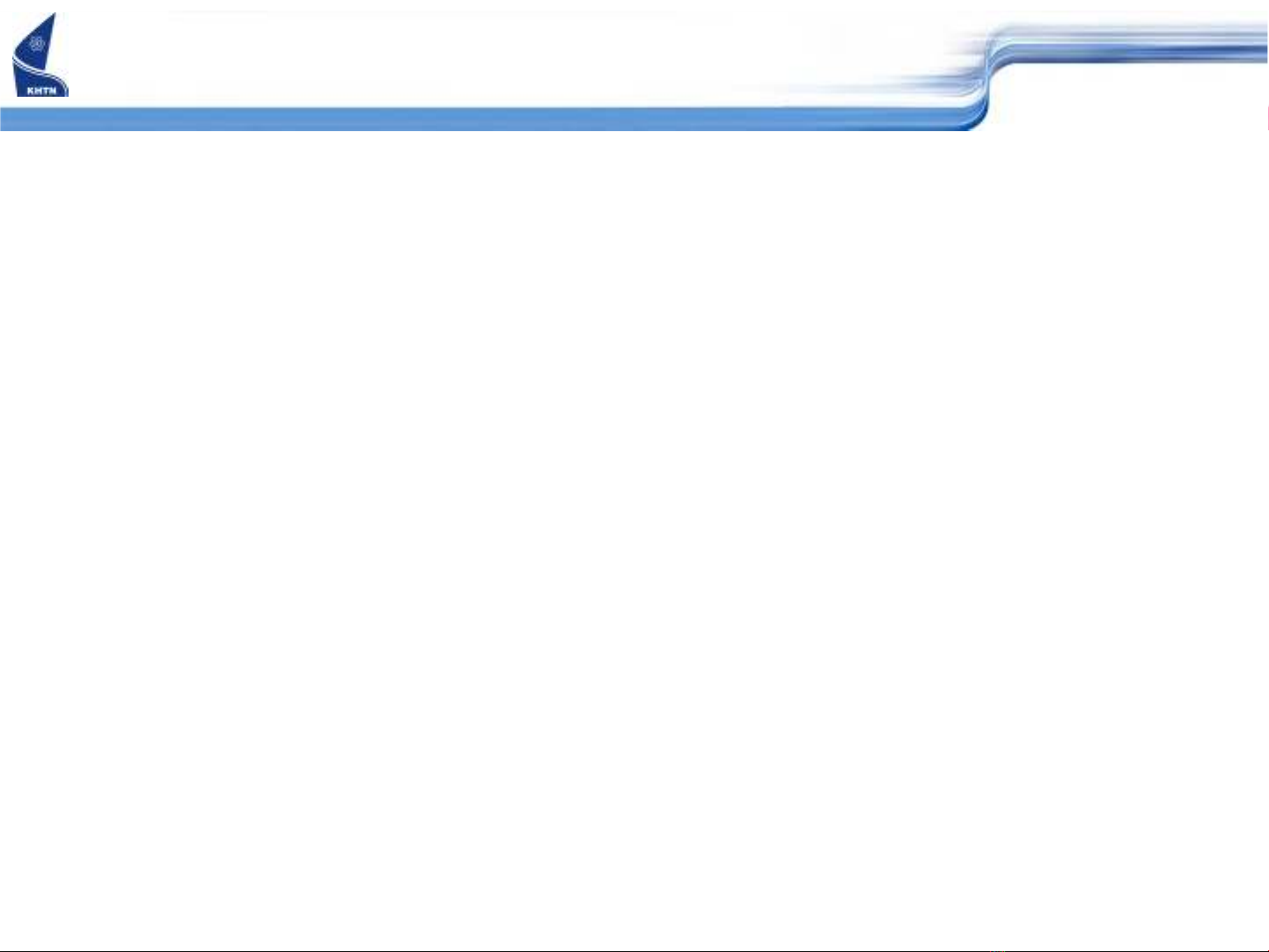
Định dạng vănbản 3
N
Nộ
ội
i
dung
dung ch
chí
ính
nh
1.
Tổng
quan
2.
Định
dạng
ký
tự
3.
Định
dạng
đoạnvănbản
4.
Định
dạng
trang
in
5.
Kẻ
khung
viềnvàtômàuchođoạnvănbản
6.
Đánh dấu danh sách đoạn
7.
Tạongắt
trang, đánh
số
trang
8.
Tạo
tiêu
đề
đầu
trang
và
cuốitrang
9.
Định dạng văn bản theo cột
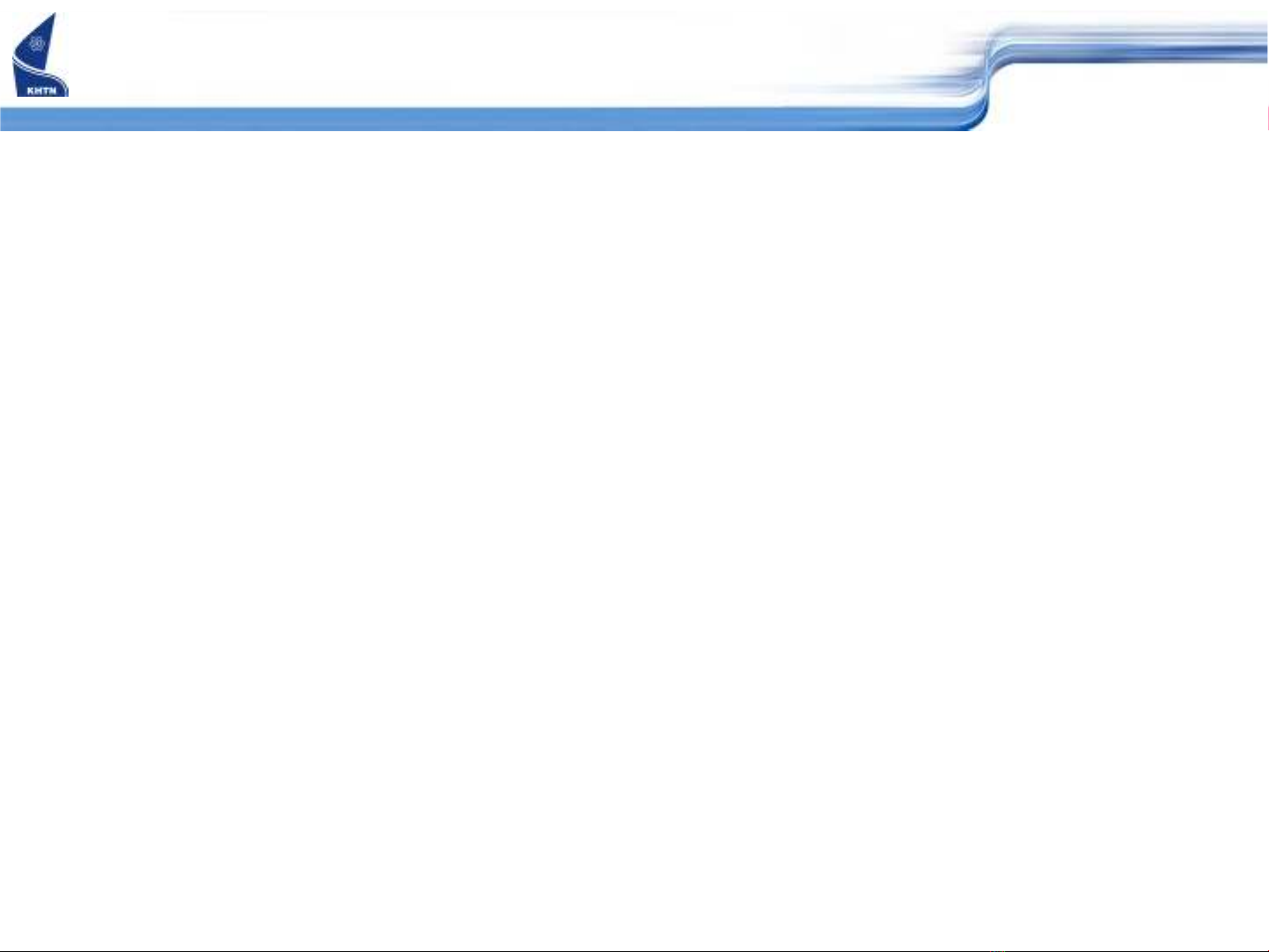
Định dạng vănbản 4
T
Tổ
ổng
ng
quan
quan
Định dạng vănbản
Các loại:
•
Định
dạng
ký
tự: kiểuchữ, cỡ
chữ, …
•
Định
dạng
đoạn
•
Định
dạng
trang
in
•
Công
cụ: thanh
lệnh, thanh
công
cụ, phím
tắt
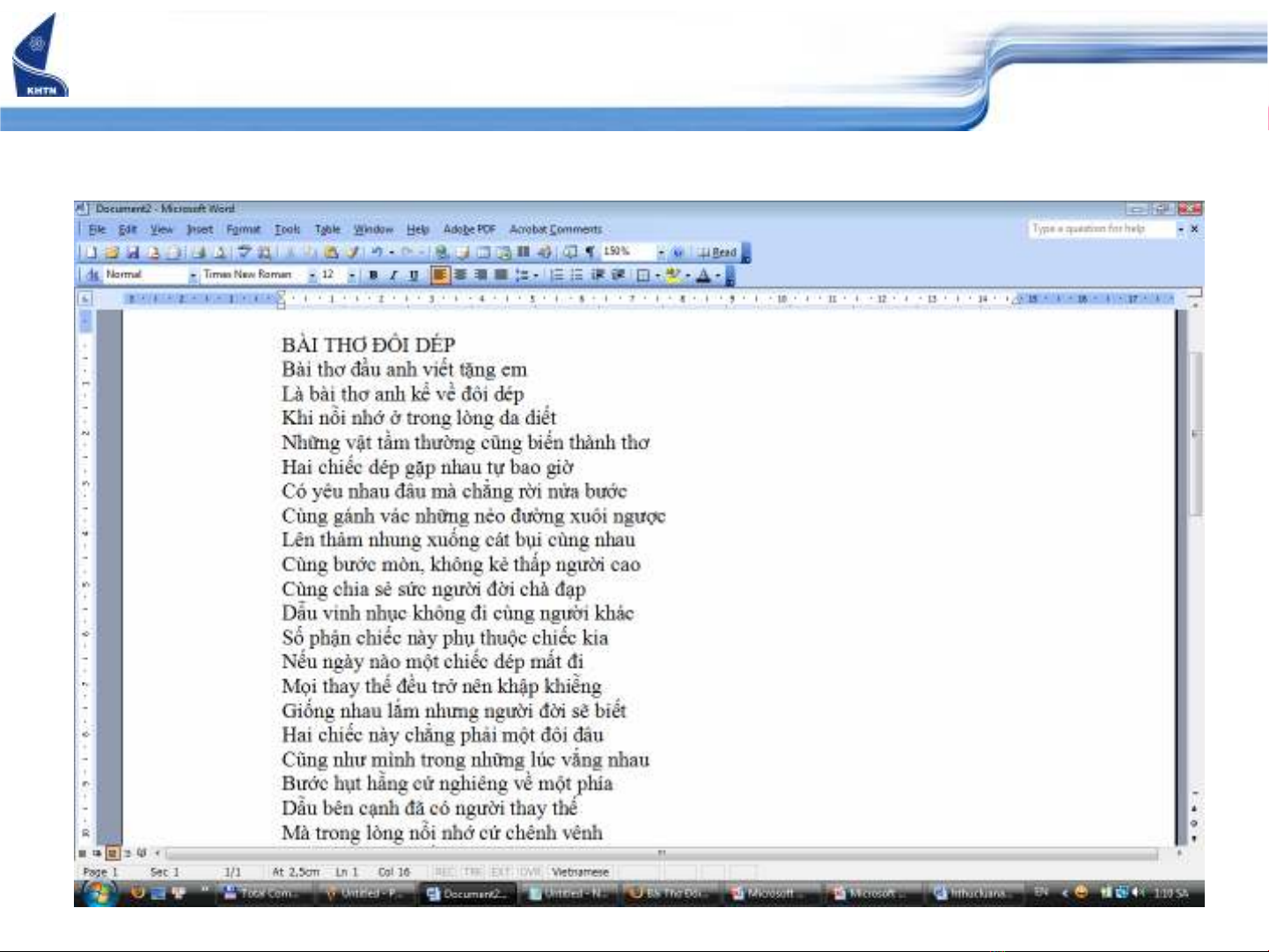
Định dạng vănbản 5
T
Tổ
ổng
ng
quan
quan
Vănbảnchưa
định
dạng



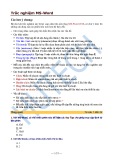
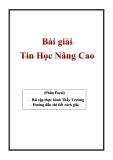

![Tài liệu giảng dạy Chế bản điện tử nâng cao - Trường CĐ Kinh tế - Kỹ thuật Vinatex TP. HCM [Mới nhất]](https://cdn.tailieu.vn/images/document/thumbnail/2022/20221108/runthenight01/135x160/6971667958229.jpg)
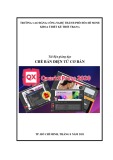
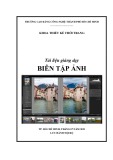
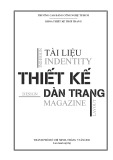


![Đề thi Excel: Tổng hợp [Năm] mới nhất, có đáp án, chuẩn nhất](https://cdn.tailieu.vn/images/document/thumbnail/2025/20251103/21139086@st.hcmuaf.edu.vn/135x160/61461762222060.jpg)


![Bài tập Tin học đại cương [kèm lời giải/ đáp án/ mới nhất]](https://cdn.tailieu.vn/images/document/thumbnail/2025/20251018/pobbniichan@gmail.com/135x160/16651760753844.jpg)
![Bài giảng Nhập môn Tin học và kỹ năng số [Mới nhất]](https://cdn.tailieu.vn/images/document/thumbnail/2025/20251003/thuhangvictory/135x160/33061759734261.jpg)
![Tài liệu ôn tập Lý thuyết và Thực hành môn Tin học [mới nhất/chuẩn nhất]](https://cdn.tailieu.vn/images/document/thumbnail/2025/20251001/kimphuong1001/135x160/49521759302088.jpg)


![Trắc nghiệm Tin học cơ sở: Tổng hợp bài tập và đáp án [mới nhất]](https://cdn.tailieu.vn/images/document/thumbnail/2025/20250919/kimphuong1001/135x160/59911758271235.jpg)


![Giáo trình Lý thuyết PowerPoint: Trung tâm Tin học MS [Chuẩn Nhất]](https://cdn.tailieu.vn/images/document/thumbnail/2025/20250911/hohoainhan_85/135x160/42601757648546.jpg)


